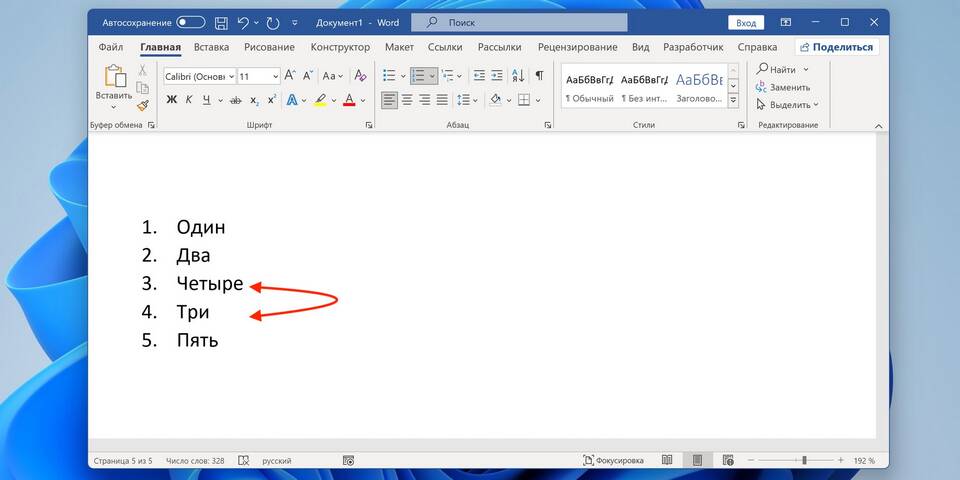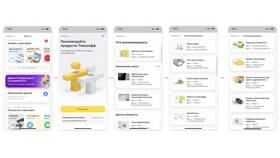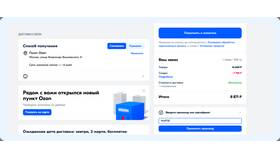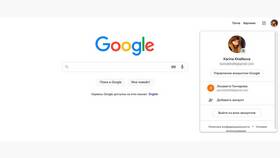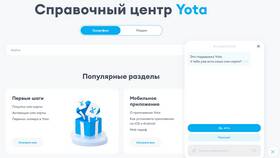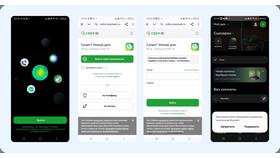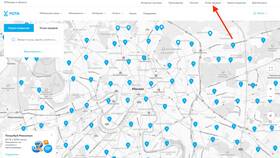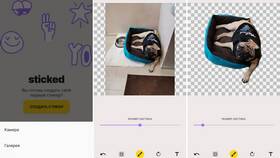Функция поиска по документу позволяет быстро находить нужные фрагменты текста. Рассмотрим методы поиска в различных программах и текстовых редакторах.
Содержание
Основные способы поиска в документах
- Горячие клавиши для вызова поиска
- Меню "Правка" или "Редактирование"
- Панель инструментов
- Контекстное меню
Поиск в популярных программах
| Программа | Комбинация клавиш | Расположение в меню |
| Microsoft Word | Ctrl+F | Главная → Найти |
| Google Docs | Ctrl+F (Win) / Cmd+F (Mac) | Правка → Найти и заменить |
| Adobe PDF Reader | Ctrl+F | Правка → Поиск |
| Блокнот | Ctrl+F | Правка → Найти |
Расширенные возможности поиска
Параметры поиска
- Учет регистра
- Поиск по целым словам
- Использование подстановочных знаков
- Поиск с учетом форматирования
Как использовать расширенный поиск
- Откройте диалоговое окно поиска
- Нажмите "Дополнительные параметры"
- Установите нужные фильтры
- Введите искомый текст
- Нажмите "Найти далее"
Поиск в больших документах
| Проблема | Решение |
| Много результатов | Используйте более точные фразы |
| Незаметные результаты | Включите подсветку совпадений |
| Поиск формул | Используйте специальные символы |
Советы по эффективному поиску
- Используйте уникальные фрагменты искомого текста
- Применяйте кавычки для поиска точных фраз
- Записывайте позиции важных фрагментов
- Сохраняйте историю поисковых запросов
Важная информация
В большинстве современных текстовых редакторов функция поиска автоматически подсвечивает все совпадения в документе. Для перемещения между результатами используйте клавиши "Найти далее" (обычно Enter) и "Найти предыдущее" (часто Shift+Enter).